这篇博客写的挺好的,完全可以按照这个来。
Ubuntu16.04下配置VScode的C/C++开发环境_ubuntu16.04下的vscode配置c/c++环境-CSDN博客
大概是下面这个流程:
一、新建项目文件夹
二、在VS Code里打开文件夹,在文件夹下新建cpp文件并编写
三、点击左侧 Run and Debug (Ctrl+Shift+D),选择添加配置(Add configuration),然后选择C++(GDB/LLDB),将自动生成launch.json文件。修改launch.json内容,主要是将program项的内容改为调试时运行的程序,将其改为main.out即可。
四、快捷键ctrl+shift+p打开命令行,输入Tasks: Run task (这一步的目的是生成上一步要执行的.out文件)
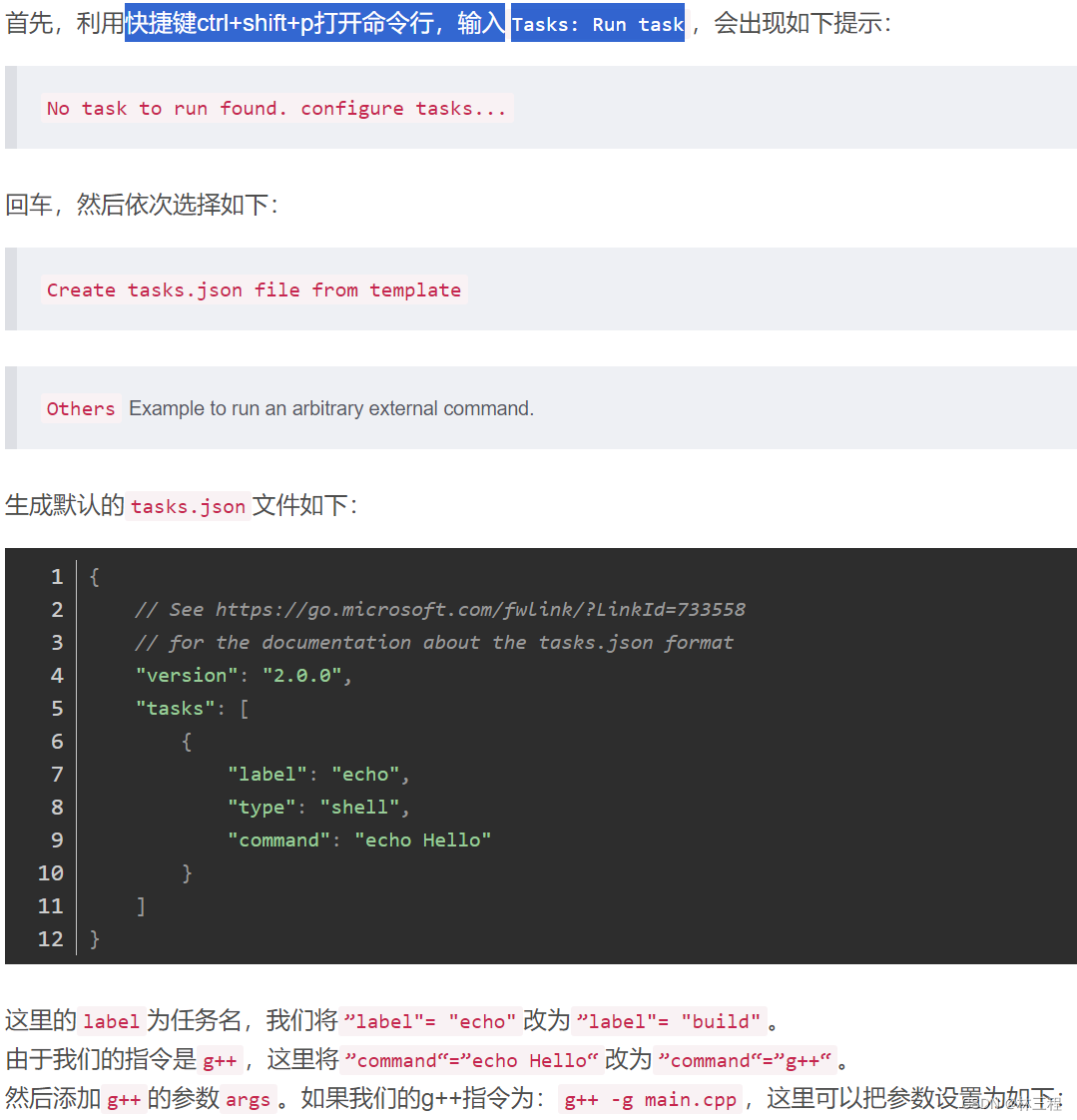
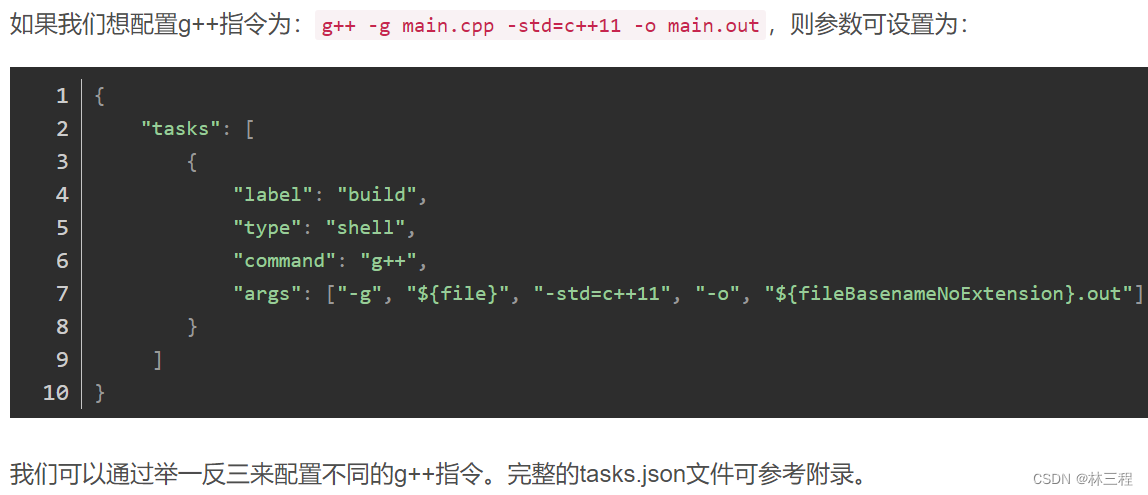
五、使用快捷键ctrl+shift+p调出命令行,选择执行我们的build任务,build成功后,点击开始调试。





 最低0.47元/天 解锁文章
最低0.47元/天 解锁文章

















 9216
9216

 被折叠的 条评论
为什么被折叠?
被折叠的 条评论
为什么被折叠?








